Talooyinka iyo tabaha Maareeyaha Hawsha Windows waxaa laga yaabaa inaadan ka warqabin
Maareeyaha Hawsha(Task Manager) waa barnaamijka ugu muhiimsan ee aad geli doonto marka wax kasta oo kale ay burbureen ama aadan ka jawaabin. Boostu waxay taxaysaa qaar ka mid ah tabaha iyo tabaha ugu wanaagsan ee Maareeyaha Hawsha Windows(Windows Task Manager) . Waxaan hubaa in tani ay waxtar yeelan doonto.
Inta badan kuwan talooyinka iyo tabaha ah waxaa soo dhejiyay Dave Plummer , Reddit dhawaan Wuxuu ahaa horumariyaha qoray Barnaamijka Maareynta Hawsha(Task Manager Program) ee 1994 inta lagu jiro maalmaha Windows XP ee guriga. Waxa uu ku daray dhammaan furayaasha kiiboodhka muhiimka ah, kuwaas oo weli shaqeeya.
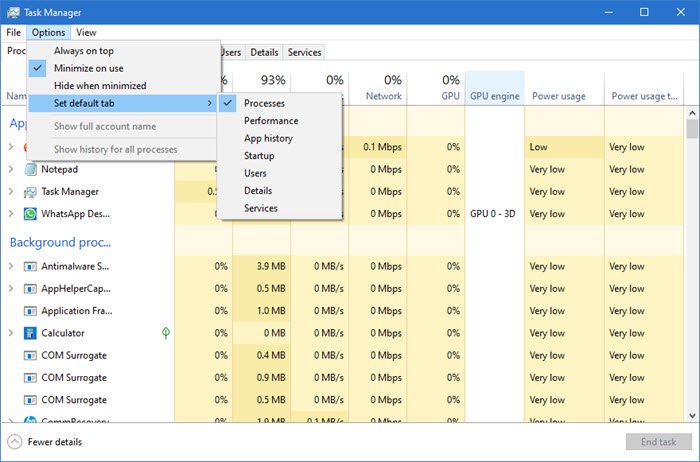
Talooyinka(Windows Task Manager Tips) iyo tabaha Maareeyaha Hawsha Windows(Tricks)
Isticmaalayaasha awoodda waa inay ogaadaan inta badan khiyaamooyinka Maareeyaha Hawsha(Task Manager) , laakiin kuwa aan helin tan waxay u heli doonaan mid aad waxtar u leh haddii ay dhacdo arrimo ku saabsan Windows 10:
- Bilow Task Manager haddii ay shil gasho
- Dila Maamulaha Hawsha(Task Manager) haddii aanad ka jawaabin
- Hagaaji ciwaanka(Title) ka maqan ee ku jira Maareeyaha Hawsha(Task Manager)
- Bilaw Maareeyaha Hawsha(Task Manager) la'aanteed File Explorer
- Ka hel(Find) goobta ama macluumaad dheeraad ah oo ku saabsan barnaamijka
- Ku dar tiirar badan
- Beddel tabka caadiga ah
- La soco isticmaalka Awoodda
- Si toos ah u fur CMD sare
- Qabo qiyamka Maareeyaha Hawsha
- (Change Task Manager Data Update)Bedel Xawaaraha Xogta Maamulaha Hawsha
Qaar ka mid ah isbeddelada aad ku sameyso Maareeyaha Hawsha(Task Manager) ayaa laga yaabaa inay u baahdaan mudnaanta maamulka.
1] Sida(How) loo bilaabo Maareeyaha Hawsha(Task) haddii ay shil gasho?
Marka Maareeyaha Hawshu qaboojiyo , ma soo saari kartid nuqul kale adoo isticmaalaya hababka caadiga ah. Si aad mid kale u bilowdo taabo Ctrl + Shift + Esc . Habkani wuxuu isku dayi doonaa inuu dib u soo nooleeyo maamulaha hawsha kaas oo xayiran, haddii kale wuxuu bilaabi doonaa nuqul cusub. Si kastaba ha ahaatee, halkan waa fure. Haddii agabku yar yahay, waxay kaliya ku shubi doontaa bogga hababka.
2] Sidee(How) loo dili karaa Maareeyaha Hawsha(Task Manager) haddii aysan ka jawaabin?
Ctrl+Alt+Shift waa mid faa'iido leh marka maamulaha Hawshu(Task Manager) uu musuqmaasuqo,ama aadan dili karin ama aadan xiri karin. Adigoo isticmaalaya kiiboodhkan gaaban, dhammaan goobaha gudaha ee maamulaha hawsha ayaa dib u dajin doona.
3] Ma ku aragtaa Maamulaha Hawsha(Task Manager) oo leh bar cinwaan ka maqan ama garaaf kaliya?
Laba-guji(Double-click) booska macmiilka ee dhintay si aad ugu noqoto qaabka caadiga ah. Waxaad dib u abuuri kartaa muuqaalkan adiga oo u wareegaya CPU ama qaabka GPU , ka dibna laba jeer gujinaya garaafka.
4] Bilaw Maareeyaha Hawsha(Launch Task Manager) & barnaamijyada bilaa Explorer ama Shell
Haddii aad lumisay gelitaanka File Explorer , ka dib marka hore billow Task Manager addoo isticmaalaya Ctrl + Shift + Esc . Dabadeed dhagsii File > Run ,kadibna ku qor magaca gaaban ee barnaamijyada sida CMD si aad u furto Command Prompt ama,waad baadh kartaan,kadibna aad furto barnaamijka. Dhanka kale, waxay dib u dajin doontaa sahamiyaha faylka.
5] Soo hel (Find)Goobta(Location) barnaamij kasta oo socda
Midig ku dhufo(Right-click) nidaamka liiska, ka dibna dooro Muuji Goobta Faylka(Show File Location) . Waxa kale oo aad ka raadin kartaa onlayn haddii xulashada goobta faylka uu maqan yahay.
6] Ku dar(Add) tiirar dheeri ah gudaha Maareeyaha Hawsha(Task Manager)
Midig ku dhufo(Right-click) mid ka mid ah tiirarka, waxaadna ku dari kartaa dhowr tiirar oo inta badan qarsoon sida Command-Line , Battery , iyo wixii la mid ah. Waxa kale oo aad dib u habayn kartaa oo aad ka saari kartaa waxa aan adiga faa'iido kuu lahayn.
7] Beddel Task (Change)Default(Default Tab) ee Maareeyaha(Task Manager) Hawsha
Haddii aad u baahan tahay inaad isha ku hayso tab gaar ah mar kasta, waxa fiican inaad ka beddesho tab default ka habsocodka una beddelo wax kasta oo aad jeceshahay.
Waxaa laga heli karaa liiska Options , waxaad u bedeli kartaa taariikhda app, bilaabista, iyo wixii la mid ah.
Akhri(Read) : Sida dib loogu dajiyo Maamulaha Hawsha si uu u noqdo Default(Reset Task Manager to Default) .
8] Lasoco Isticmaalka Awooda(Track Power Usage) oo la soco sida ay wax u socdaan
Kuwaani waxay diyaar u yihiin sidii tiirar dheeri ah, iyo hab fiican oo isha lagu hayo Isticmaalka Awooda & la socodka Isbeddellada
9] Si toos ah u fur CMD sare
Haddii aad qabato furaha CTRL oo guji Run shaqo cusub oo(Run new task) ka socota Task Manager > File tab, waxay si toos ah u furaysaa amar sare oo degdeg ah.
10] Qabo qiyamka Maareeyaha Hawsha
Waxaad qaboojin kartaa qiyamka Maareeyaha Hawsha adiga oo hoos u dhigaya furaha (Task Manager)CTRL . Tani waxay faa'iido u yeelan kartaa siyaabo badan. Tusaale ahaan, si aad u qabato habka adeegsada CPU -ga sare , u gudub tabka Faahfaahinta ee ku jira (Details)Maareeyaha Hawsha(Task Manager) , hoos u qabo furaha CTRL , oo guji tabka CPU . Waxaad isla markaaba qaadi kartaa habka xadgudubka.
11] Beddel Xawaaraha Cusbooneysii Maareeyaha Hawsha(Change Task Manager Data Update)
Mararka qaarkood waxaa laga yaabaa in aad rabto in aad u cusboonaysiiso si degdeg ah oo mararka qaar ka gaabiya sidii caadiga ahayd. Waxaad bedeli kartaa Xawaaraha Cusboonaysiinta Xogta Maareeyaha Hawsha(change the Task Manager Data Update speed) .
Ugu dambeyntii, ma jiro wax uusan maamulaha Hawsha Windows dili karin . Waxay ku socotaa mayl dheeri ah si ay sare ugu qaaddo mudnaanta, oo ay awood u siiso mudnaanta khaladka inay ku xidho oo ay disho abka haddii loo baahdo. Haddii Maareeyaha Hawshu(Task Manager) aanu dili karin, markaas waxaa jira arrin ku saabsan Kernel -ka .
Haddii aad xitaa aad u xiiseyneyso Dave Plummer markaa waa kuwan dhowr waxyaalood oo kale. Waxa uu qoray/ported Space Cadet Pinball , Galalka Zip(Zip) -ka, waxa uu ka shaqeeyay Start menu, Shell , Calc , OLE32 , Wax-soo- saarka badeecada(Product) , iyo waxyaabo kale. Wuxuu kaloo ku jiray MS-DOS ka hor. Hadda, waxa uu si mutadawacnimo ah ugu tabarucay inuu baro carruurta barnaamijka(Program) dugsiga, iyo sidoo kale codaynta iyo ka shaqaynta kanaalka codaynta ee YouTube ee loo yaqaan "Dave's Garage".
Akhri(Read) : Maamulaha Hawsha ayaa shil gala ama baraf gala marka uu bilaabayo(Task Manager crashes or freezes on startup) .
Related posts
Sida loogu qasbo in laga tago barnaamijka ama ciyaarta gudaha Windows 11/10
Khiyaamooyinka Aan La Aqoon ee ku saabsan Isticmaalka Maareeyaha Hawsha ee Windows 7
Maareeyaha Hawsha ayaa ku burburay bilawga gudaha Windows 11/10
Sida dib loogu dajiyo Task Manager in Default in Windows 10
Sida loo hubiyo, loo yareeyo ama loo kordhiyo isticmaalka CPU gudaha Windows 11/10
Maareeyaha Hawsha AnVir Bilaash: Beddelka Maareeyaha Hawsha Windows
Sida loo soo bandhigo khadka taliska gudaha Task Manager ee Windows 11/10
Software ka beddelka Maareeyaha Hawsha bilaashka ah ee Windows 10
9 shay oo aad ka samayn karto aragtida kooban ee Maareeyaha Hawsha ee gudaha Windows 10
Maamul, bilow, jooji, ama dib u bilow Windows 10 adeegyada Maareeyaha Hawsha
Hagaajin Aan awoodin in la beddelo mudnaanta nidaamka ee Maareeyaha Hawsha
Isticmaal taariikhda Abka ee Maareeyaha Hawsha si aad u aragto isticmaalka abkaaga kheyraadka
Sida loo maareeyo xisaabaadka isticmaale-ku-soo-galka ah ee Maamulaha Hawsha ee gudaha Windows 10
Habka Logo Microsoft ee Maamulaha Hawsha; Ma fayras baa?
Sida loo sii wado maamulaha Hawsha mar walba xagga sare ee Windows 11/10
7 siyaabood oo aad ku ilaalin karto waxqabadka nidaamyadaaga Maareeyaha Hawsha
11 siyaabood oo loo maareeyo socodsiinta hawlaha maamulaha hawsha gudaha Windows 10
Sida loo hubiyo in nidaamku u socdo maamule ahaan Windows 11/10
Tirooyinka xusuusta habka GPU waxay ka warbixiyaan qiyamka khaldan ee Windows
Dila habab badan ama jooji hawlo badan Windows 11/10
